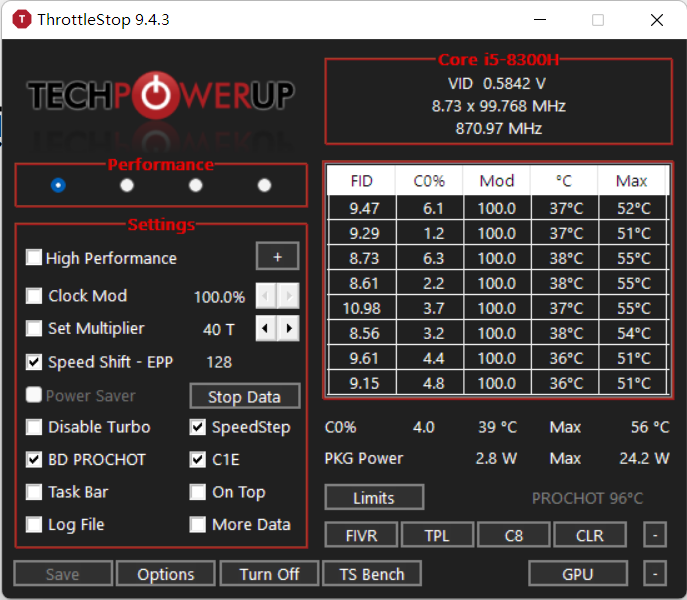
日常开浏览器待机温度只有39℃,但是不降频待机温度有45℃。
还没下载?戳官网:www.techpowerup.com (可能需要科学上网)
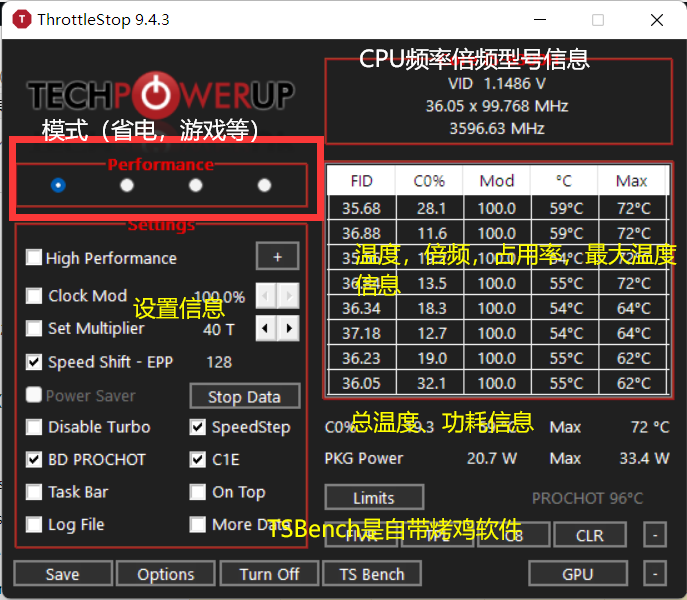
具体讲解设置信息以及下面的FIVR(降压)
| 设置 | 用法 |
| High Performance | 高性能 |
| Clock Mod | 按照百分比控制CPU频率 |
| Set Multiplier | 设置倍频 |
| Speed Shift – EEP | Intel的技术,SpeedStep的迭代版本,用于控制CPU睿频,数值范围0-255 越接近0性能越强 越接近255性能越弱,功耗越低 |
| Power Saver | 降低待机功耗,需开启 Disable Turbo |
| Disable Turbo | 关闭睿频,CPU频率会维持在基准速度左右 |
| BD PROCHOT | 功耗墙,建议别关闭,不然烧了CPU,追求卓越性能的发烧友可以关掉 |
| Task Bar | 隐藏到任务栏(这东西我到现在也没搞懂, 开了直接关闭就没了,关掉再关闭就能隐藏到任务栏) |
| Log File | 开启日志(正常人不用开) |
| Speed Step | 英特尔将SpeedStep技术定义为在其处理器中实现极高性能的先进手段 (来自itigic的介绍,但是已经有Speed Shift EEP这个迭代版本) |
| C1E | 关闭可以防止睿频关闭某些核心,不过建议开着 |
| On Top | 保持窗口最前 |
| More Data | 更多数据(右侧信息栏刷新频率加快) |
FIVR降压手册
接下来进到FIVR
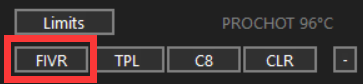
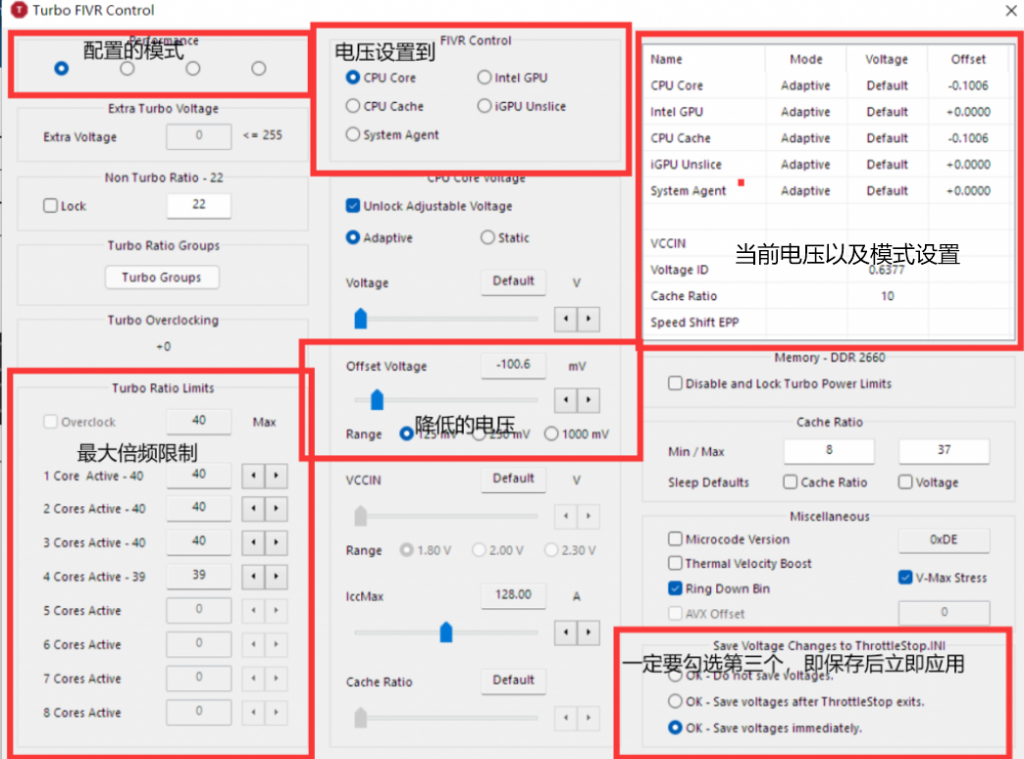
一些有用的标出来
一定要查看最大倍频限制的 Cores Active 后方有没有当前设置的数字!或者查看当前电压以及模式设置后方Offset是否设置后还为0!(设置电压后查看),否则设置电压将无效
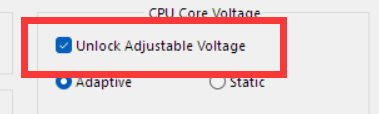
降压前需要打开 Unlock Adjustable Voltage以关闭降压限制
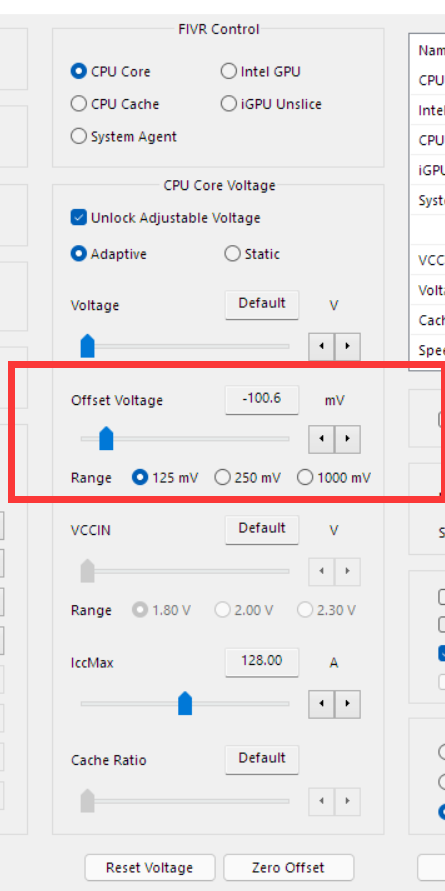
降压只用调Offset Voltage,如果125mV降压都没事还想继续降可以点击下方Range选择250mV以此类推
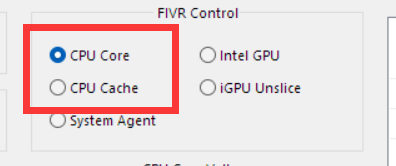
建议CPU Core和CPU Cache(cpu核心和缓存)的电压下降一致(网传),操作都一样,但是实际上两者分别降压不同也没有什么大毛病,如果降压蓝屏出问题了请看下下下一章节
降压过程和XTU差不多,50mV的降,注意ThrottleStop一些电压无法设置为整数(比如100mV只能设置为100.6mV),然后Apply(应用)后进TS Bench烤一下小鸡逝世稳不稳定
降压后Offset依旧显示为0无法降压解决
Windows11/10下Throttlestop或XTU失效问题解决 – 哔哩哔哩 (bilibili.com)
省流:Win11:设置->应用->可选功能->更多Windows功能
Win10:搜索->启用或关闭Windows功能
关闭Hyper-V、虚拟机监控程序平台、虚拟机平台。
缺点:无法使用Android子系统以及Hyper-V的服务
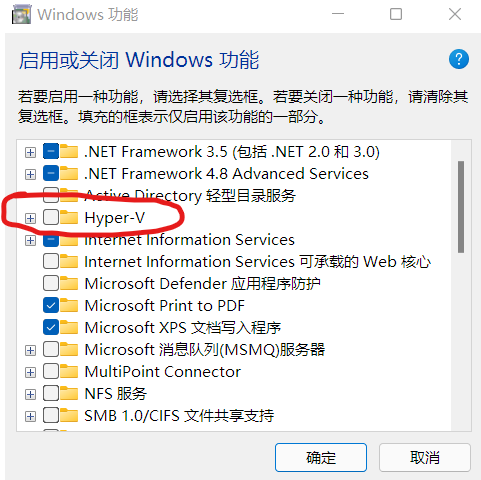
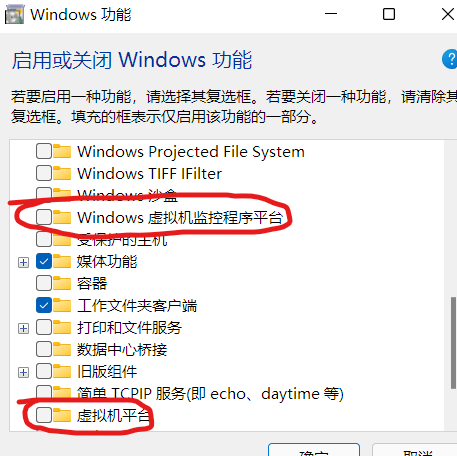
TS Bench烤鸡测试稳定以及温度

打开TS Bench
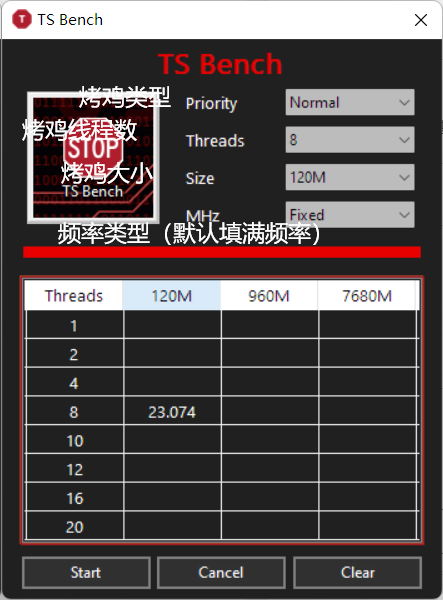
点击Start开烤,Start变为Stop。点击Stop停烤
可以打开任务管理器观察频率的变化以及ThrottleStop里温度、功耗大小的变化来测试当前降压是否合适
我的i5-8300h降压125mV没问题,150mV会蓝屏,目前100.6mV稳定使用
降压后蓝屏解决
如果降压后发生蓝屏或者卡鸡,那就重启再打开ThrottleStop改电压
在确认降压多少后再跟着网上设置开机自启动!!!不然降压蓝屏后重启又自启动降压蓝屏无限循环。如果遭遇了这样的问题只能去烤个pe系统进bios改u盘启动后把配置文件删了。
如果重启后再打开ThrottleStop还是蓝屏,可以再重启后进到ThrottleStop安装目录将ThrottleStop.ini文件删掉即可(删除电压配置文件以防止再启动ThrottleStop蓝屏)
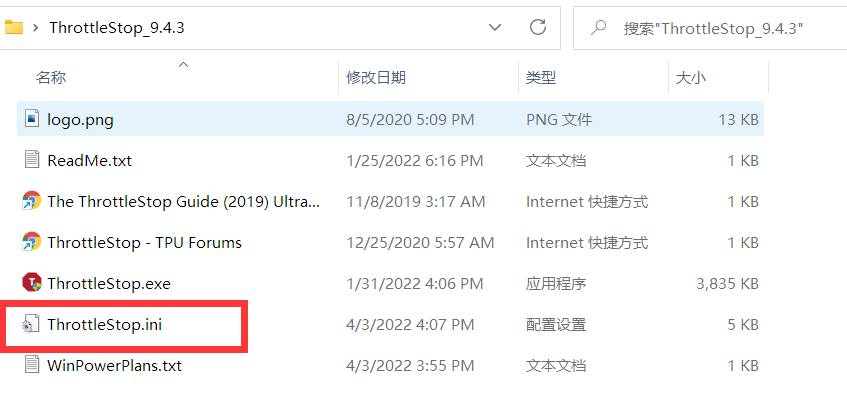
频率一样,电压更小是追求
如果频率变小电压也更小虽然功耗降低但是能耗比会降低